图文演示win10打印机安装步骤
- 分类:Win10 教程 回答于: 2021年04月13日 12:26:00
打印机是我们日常办公生活中经常会用到的电子设备之一,一般需要连接电脑一起使用。不过很多网友对打印机的安装不熟悉,不清楚win10如何安装打印机。下面小编教下大家win10打印机安装步骤。更多帮助教程,尽在小白系统官网。
具体步骤如下:
1、点击桌面开始---设置。

2、找到“设备”项,此项包含了蓝牙,打印机,鼠标的设置。

3、可直接点击添加打印机和扫描仪。

4、默认会自动搜索已连接打印机,若长时间未找到,可选“我所需的打印机未列出”。

5、选择“通过手动设置添加本地打印机或网络打印机”,点击“下一步”按钮。
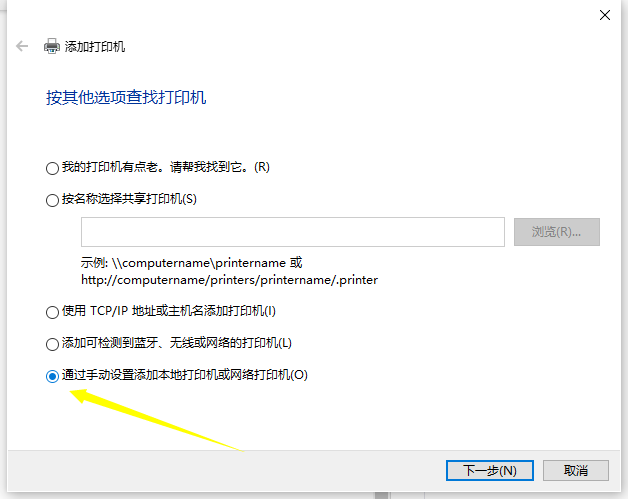
6、默认的现有端口是LPT1,可通过下拉框来选择(若使用是USB接口的打印机,建议先连接电缆)。
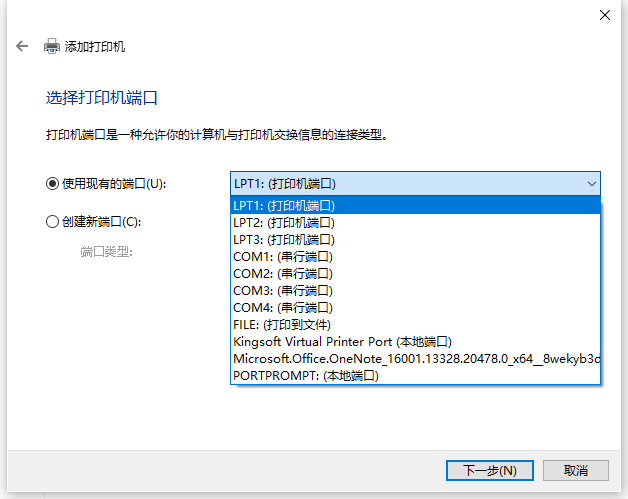
7、选择打印机厂商及相应的型号,若没有可使用打印机附带的磁盘来安装。
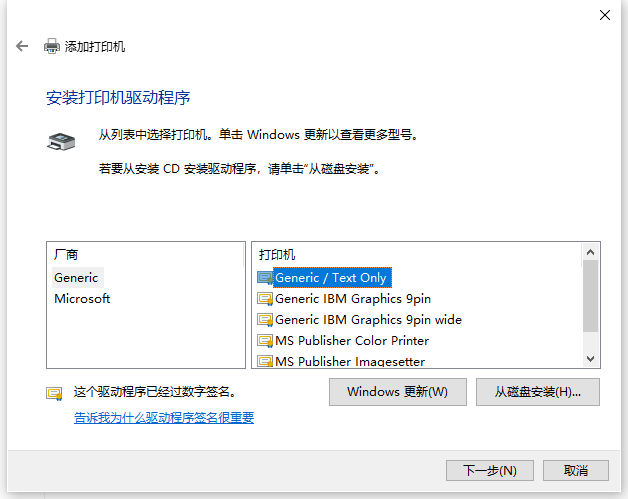
8、确认打印机的名称,默认就是打印机的型号。
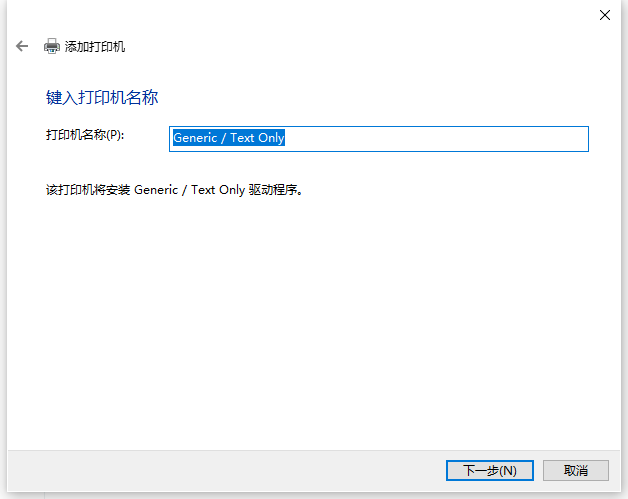
9、完成安装,若需要测试,可点击“打印测试页”按钮。
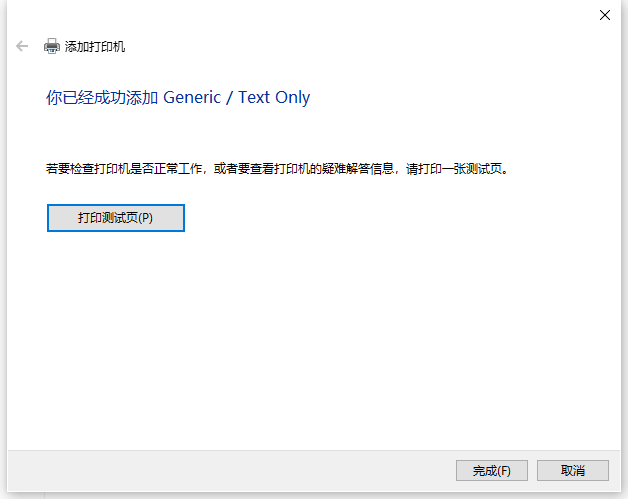
10、可在打印机设置里 ,看到已安装好的打印机信息,及进行相关的设置。

以上便是win10打印机安装步骤,有需要的小伙伴可以按照教程进行安装即可。
 有用
26
有用
26


 小白系统
小白系统


 1000
1000 1000
1000 1000
1000 1000
1000 1000
1000 1000
1000 1000
1000 1000
1000 1000
1000 1000
1000猜您喜欢
- 云净装机大师怎么一键重装win10..2022/09/19
- win10电脑文件夹怎么加密2020/12/01
- windows10企业版G无法安装游戏怎么办..2021/04/14
- 简单几招教会你win10修改为楷体..2020/10/04
- 电脑密码忘记了怎么办,小编教你如何解..2018/03/20
- 魔法猪装机工具给win10更新系统教程..2021/11/05
相关推荐
- win10defender怎么关闭2023/02/02
- windows10下载工具打不开怎么办..2022/10/09
- 详细教你怎么重装系统win10企业版..2022/05/29
- 系统管理员设置了系统策略禁止进行此..2018/08/14
- 简述win10重装系统要多久以及如何重装..2023/03/09
- win10蓝屏怎么解决2022/07/02














 关注微信公众号
关注微信公众号



